Bien Configurer son Mac pour la fibre optique 1 Gbit/s FTTH (Fibre optique jusqu’au domicile) est nécessaire pour profiter du débit maximum que délivre votre LiveBox, Freebox, Bbox, Wibox ou autre. Si vous ne vous faites pas cela, vous ne tirerez pas partie du plein potentiel de votre débit fibre optique. Ce serait dommage… Nous allons vous indiquer comment atteindre la vitesse maximal sur votre iMac, MacBook, Mac mini en mode filaire via une connexion Ethernet Gigabit ou bien en Wi-Fi. Câble certifié, adaptateur Ethernet, routeur tri-bande adapté de type MU-MIMO (Multi-user MIMO), Utilitaire réseau pour Mac il faut veiller à bien respecter toutes les étapes.
Configurer son Mac pour la fibre optique 1 Gbit/s : connexion filaire, c’est l’idéal !
La connexion filaire à votre LiveBox, Freebox ou BBox va vous permettre d’atteindre le meilleur débit possible et surtout le débit le plus stable. Les Apple iMac et Mac mini modernes disposent déjà d’un port Ethernet Gigabit pour la liaison filaire. Pour le MacBook Air, MacBook Pro ou MacBook tout court, il vous faut ajouter un port Adaptateur Thunderbolt vers Ethernet Gigabit (moins de 30 €) pour surfer en Ethernet 1000BASE-T. Nous détaillons toute la procédure dans notre dossier pour Ajouter un port Ethernet au MacBook Pro Retina / Air.
Une fois le câble relié entre votre Mac et votre Box (ou entre votre Mac et votre routeur), il faut Vérifier votre liaison Ethernet c’est à dire votre nœud de connexion. Lancez l’Utilitaire réseau via une recherche Spotlight, Barre d’espace + mot-clé « Utilitaire réseau ».
Allez également au menu Pomme , Préférences Système… et sur l’icône Réseau. De là, vérifiez bien que la liaison Ethernet est en vert et qu’elle se trouve tout en haut de la liste (Ethernet, Connecté).
Sur notre iMac 27 nous relevons dans l’onglet Infos en sélectionnant Ethernet (en0), c’est à dire le port intégré, un débit de liaison 1Gbit/s. Nous sommes donc en mesure de profiter de la fibre à 1Gbit/s pour l’offre LiveBox Up fibre Orange, par exemple
Sur notre MacBook Pro, grâce à l’adaptateur Thunderbolt vers Ethernet Gigabit, c’est plus que satisfaisant et nous obtenons un débit de liaison de 10 Gbit/s. Nous pouvons donc prétendre à l’offre Orange LiveBox à 1 Gbit/s et même à l’offre FreeBox Delta 10 Gb/s lorsqu’elle sera effective !
A ce stade, vous pouvez déjà effectuer une mesure en suivant notre tutoriel pour Tester son débit Internet sur Mac avec le Terminal (download et upload) via la commande du Terminal « speedtest-cli ».
Vous pouvez également vous rendre sur la page de Speedtest ou installer l’application pour macOS Speedtest by Ookla. Elle est bien entendu gratuite.
Configurer son Mac pour la fibre optique 1 Gbit/s : connexion Wi-Fi, oui mais…
Pour la connexion en Wi-Fi, sachez que vous n’obtiendrez jamais le débit maximum avec le routeur de votre LiveBox ou FreeBox par exemple. Mais rien est impossible si vous remplissez certaines conditions. Il vous faut obligatoirement un chipset Wi-Fi AC et acquérir un routeur bi-bandes voire même idéalement tri-bandes MU-MIMO tel que le TP-Link Routeur 5400Mbps Wi-Fi Gigabit Tri-Bande ou encore le modèle Asus RT-AC5300 Routeur Gaming Wi-Fi Aimesh / AC 5300 Mbps.
Il faut ensuite Déterminer le meilleur emplacement Wi-Fi dans la maison. Allez au menu Pomme et cliquez sans la relâcher la touche alt ⌥ du clavier pour faire apparaître le menu Informations Système. Rendez-vous ensuite sous Réseau, Wi-Fi et vérifiez dans l’interface « en0 » si vous disposez bien d’un circuit Wi-Fi qui gère la bande 802.11ac. Si le circuit Wi-Fi de votre Mac est trop ancien, alors pensez à acquérir une clé USB Wi-Fi MU-MIMO en 802.11ac (Asus Usb-ac68 Adaptateur Usb 3.0 Wi-fi Gaming Ac 1900 Mbps, Linksys WUSB6400M-EU Clé USB WiFi AC1200 MU-MIMO…)
En complément de lecture, vous pouvez également consulter notre tutoriel Connecter son Mac en WiFi 802.11ac pour plus de vitesse ainsi que notre pas à pas pour Trouver le meilleur DNS pour accélérer Internet.
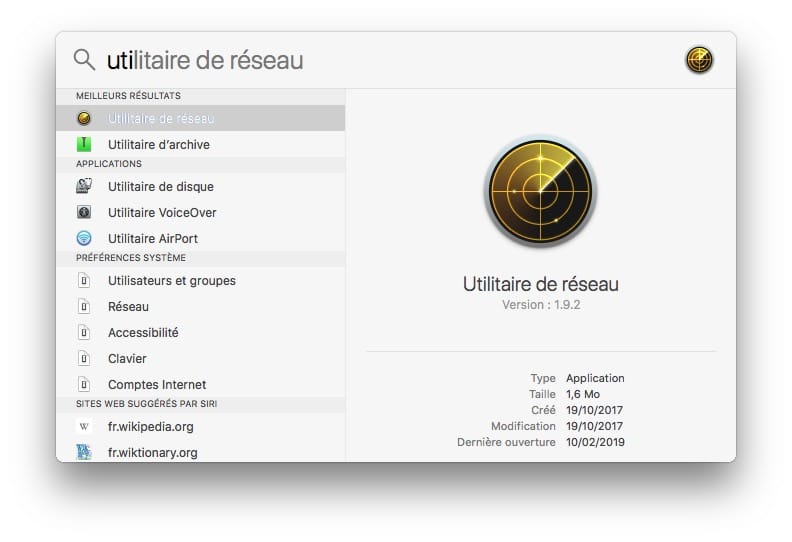
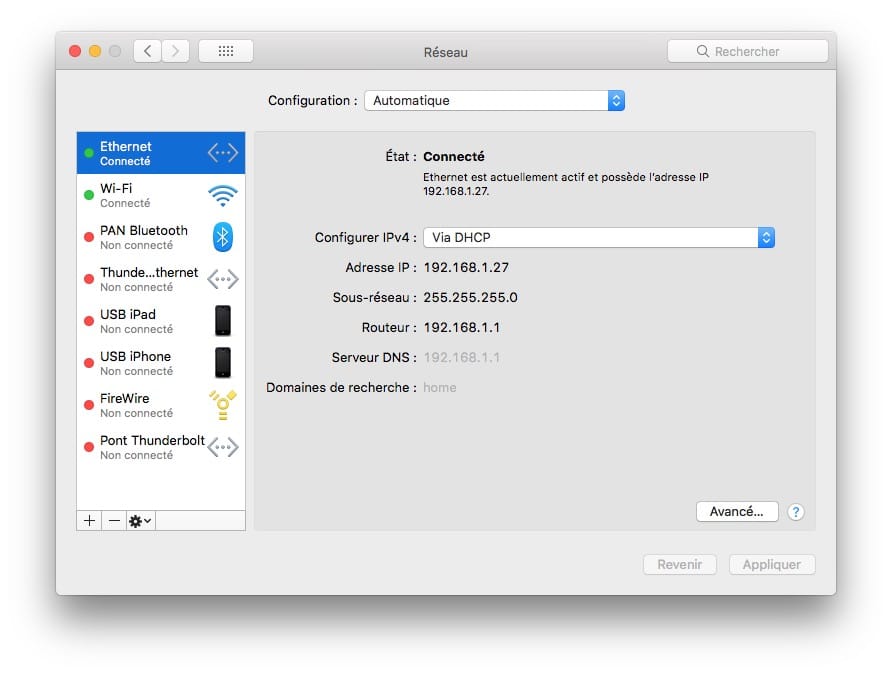
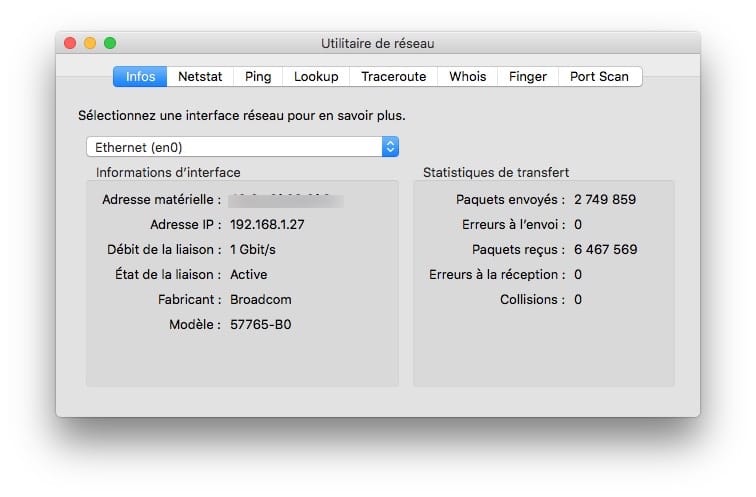

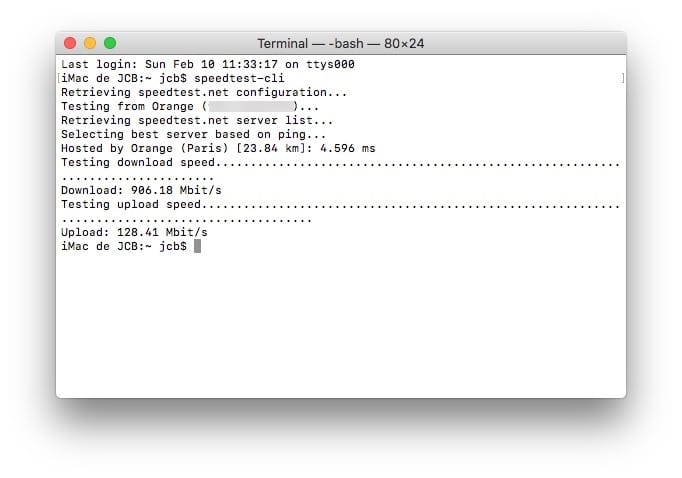




bonjour pourriez vous me dire comment avez vous pu avoir dans les paramètre de l’iMac la carte réseau a 10 Gbit/s car j’ai acheter le m^me adaptateur que vous et ça me dit 1 Gbit/s pourquoi merci de votre réponse.
Bonjour,
j’ai un soucis simple. mon iMac de 2009, muni d’une carte réseau Gigabit, bien que relié à un switch gigabit m’affiche des performances de débit inférieure à celle que fourni le switch. J’ai bien vérifié sur l’utilitaire réseau que ma carte réseau ( NVIDIA) était active en Gigabit. J’ai bien sûr fait un test comparatif en branchant un PC portable sur le même cordon RJ45 que celui utilisé sur l’iMac et là j’ai bien le débit maximum fourni par ce switch qui correspond bien au débit fourni dans le cadre de mon abonnement fibre chez SOSH, à savoir 300Mb/s dans les 2 sens. Est ce un problème de « protocole » entre l’iMac et le switch Gigabit D-LINK DGS105 ? merci pour votre aide.
Cordialement